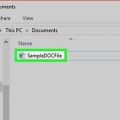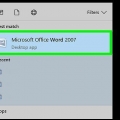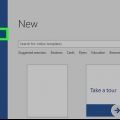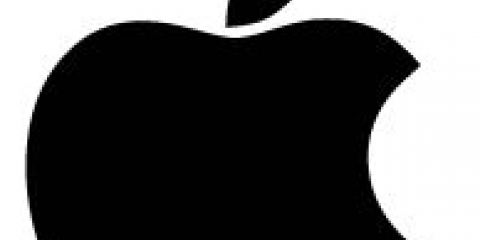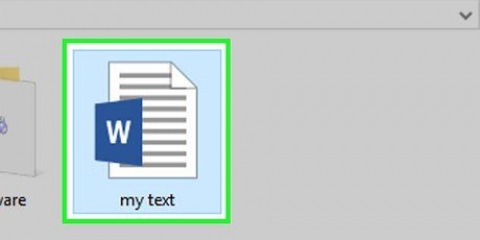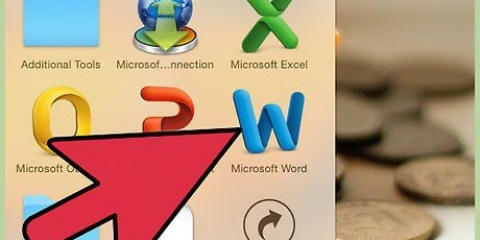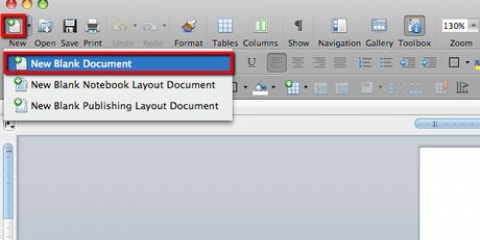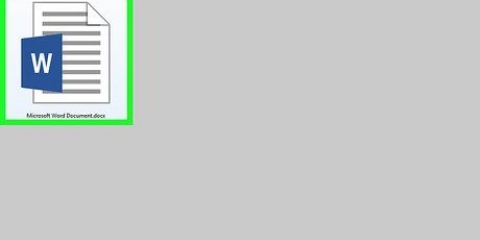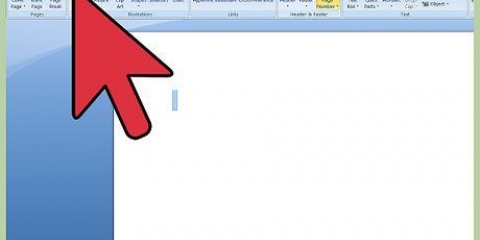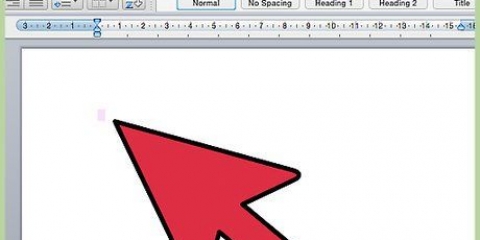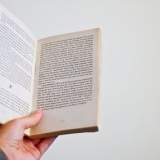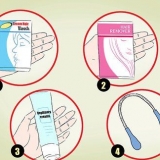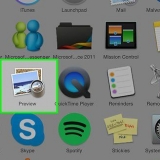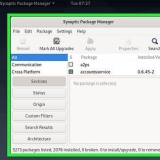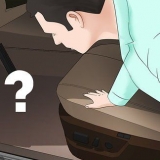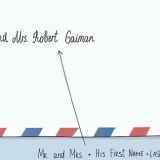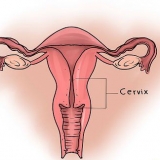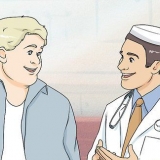Opret din egen sidehoved eller sidefod i word
Microsoft Word har allerede forskellige sidehoveder og sidefødder som standard, som du kan bruge i dine dokumenter. Men med de følgende trin kan du nemt oprette dine egne sidehoveder og sidefødder til dit Word-dokument.
Trin
Metode 1 af 4: Indsæt et sidehoved eller en sidefod ved hjælp af værktøjslinjen

1. Klik "Indsæt" eller "Dokumentelementer" på MS Word-værktøjslinjen. Brug Indsæt, hvis du har en Windows-computer og Document Elements på Mac.

2. Vælg "header" eller "sidefod." Vælg det ønskede format fra rullemenuen og dobbeltklik på skabelonen.

3. Skriv din tekst i feltet "Indtast tekst", eller i den store ramme.

4. Luk sidehovedet eller sidefoden, når du er færdig. Sidehovedet eller sidefoden vises automatisk på hver side i dit dokument.
Metode 2 af 4: Indsæt en sidehoved eller sidefod ved hjælp af menuen

1. Vælge "Indsæt" fra menulinjen. Vælg "header" eller "sidefod" fra rullemenuen.

2. Indsæt din tekst og/eller billeder på det rigtige sted.

3. Klik på "Tæt" for at gemme dine ændringer og fortsætte med at redigere dit dokument. Den sidehoved eller sidefod, du oprettede, vises automatisk på hver side i dit dokument.
Metode 3 af 4: Gør sidehoved/sidefod på den første side anderledes end resten

1. Dobbeltklik i boksen sidehoved/sidefod på første side.

2. Klik på fanen Design på den værktøjslinje, der vises.

3. Vælg "Første side anderledes" i gruppen Indstillinger.

4. Foretag de ønskede ændringer i den eksisterende sidehoved og/eller sidefod på den første side. Hvis du ikke ønsker, at den første side skal indeholde et sidehoved/sidefod, skal du slette teksten i det tilsvarende felt og lukke tekstfelterne.
Metode 4 af 4: Tilføj et sidenummer til sidehovedet eller sidefoden

1. Klik i sidehoved- og/eller sidefodfeltet, hvor du vil indsætte sidenummeret.

2. Placer markøren, hvor sidenummeret skal placeres.

3. Vælge "sidenummer" fra fanen Indsæt i gruppen Sidehoved og sidefod.

4. Klik "Aktuelle position."

5. Vælg en sidenummerskabelon blandt de tilgængelige muligheder.
Tips
Før du designer din egen sidehoved og/eller sidefod, skal du gennemse samlingen af Microsoft Word-skabeloner. Skabelonerne kan spare dig for en masse tid.
Artikler om emnet "Opret din egen sidehoved eller sidefod i word"
Оцените, пожалуйста статью
Populær